„Apple Watch“ sėkmės dėka vis daugiau išmaniųjų telefonų vartotojų pasitiki „iPhone“ savo sveikatos ir kūno rengybos stebėjimu. Tačiau treniruotės ir žiedų sekimas yra tik viena kovos dalis, nes yra daug kitų veiksnių, kurie turi įtakos jūsų sveikatai.
Susiję skaitymai
- 11 geriausių sveikatos ir kūno rengybos programų, skirtų „iPhone“.
- Kaip ištrinti sveikatos duomenis iš Apple Watch ir iPhone
- Kaip nustatyti pranešimus apie vaistus „Apple Health“.
- Kaip stebėti savo kūno rengybą be „Apple Watch“.
- Kaip bendrinti sveikatos duomenis „iPhone“.
Dėl šios priežasties „Apple“ toliau diegė naujoves ir diegia naujas ir įdomias funkcijas, siekdama palengvinti įvairių jūsų sveikatos poreikių stebėjimą. Kai buvo išleista „iOS 14“, „Apple“ taip pat pristatė savo integruotą „Sveikatos kontrolinį sąrašą“, kurį galite rasti „iPhone“ programoje „Health“.
Turinys
- Kas yra sveikatos kontrolinis sąrašas?
- Kaip pasiekti sveikatos kontrolinį sąrašą „iPhone“ ir „Apple Watch“.
-
Kaip naudotis sveikatos patikrinimo sąrašu „iPhone“ ir „Apple Watch“.
- Sveikatos kontrolinio sąrašo kategorijos
- Sąrašas toliau pildosi
Kas yra sveikatos kontrolinis sąrašas?
Jūsų „iPhone“ ir „Apple Watch“ gali sekti daugybę skirtingų metrikų, susijusių su jūsų kasdienybe ir treniruotėmis. Naudojant iOS 16, tai daroma dar labiau, nes taip pat galite sekti įvairius vaistus, kuriuos reguliariai vartojate, ir gauti pranešimus, kai ateina laikas juos vartoti.
Turėdami tiek daug sveikatos ir gerovės funkcijų, galite net nežinoti, kas įjungta, o kas vis dar išjungta. Ir čia atsiranda sveikatos patikrinimo sąrašas. „Apple“ teigimu, tai iš esmės yra įvairių su sveikata susijusių funkcijų, kurios yra prieinamos jūsų „iPhone“ ir „Apple Watch“, sąrašas.
Kaip pasiekti sveikatos kontrolinį sąrašą „iPhone“ ir „Apple Watch“.
Tikėtina, kad didžiąją metų dalį nepraleisite jokių naujų funkcijų, apie kurias dar nežinojote. Tačiau kai tik bus išleista nauja programinės įrangos versija, skirta jūsų Apple Watch ir iPhone, tikriausiai norėsite įsitikinti, kad išnaudojate visas siūlomas galimybes. Ir norėdami tai padaryti, turėsite pasiekti ir naudoti sveikatos patikrinimo sąrašą „iPhone“ ir „Apple Watch“. Štai kaip galite pasiekti sveikatos patikrinimo sąrašą:
- Atidaryk Sveikata programa jūsų iPhone.
- Bakstelėkite Santrauka skirtuką apatinėje įrankių juostoje.
- Jei taikoma, bakstelėkite Apžvalga mygtuką žemiau Sveikatos kontrolinis sąrašas pranešimas.
Prieš tęsdami svarbu atminti, kad skirtuke Santrauka galite nematyti parinkties „Sveikatos kontrolinis sąrašas“. Jei taip atsitiks jums, yra kitas būdas tai pasiekti.
- Atidaryk Sveikata programa jūsų iPhone.
- Bakstelėkite Santrauka skirtuką apatinėje įrankių juostoje.
- Viršutiniame dešiniajame kampe palieskite savo profilio vaizdą.
- Pagal funkcijos skyrių, bakstelėkite Sveikatos kontrolinis sąrašas.
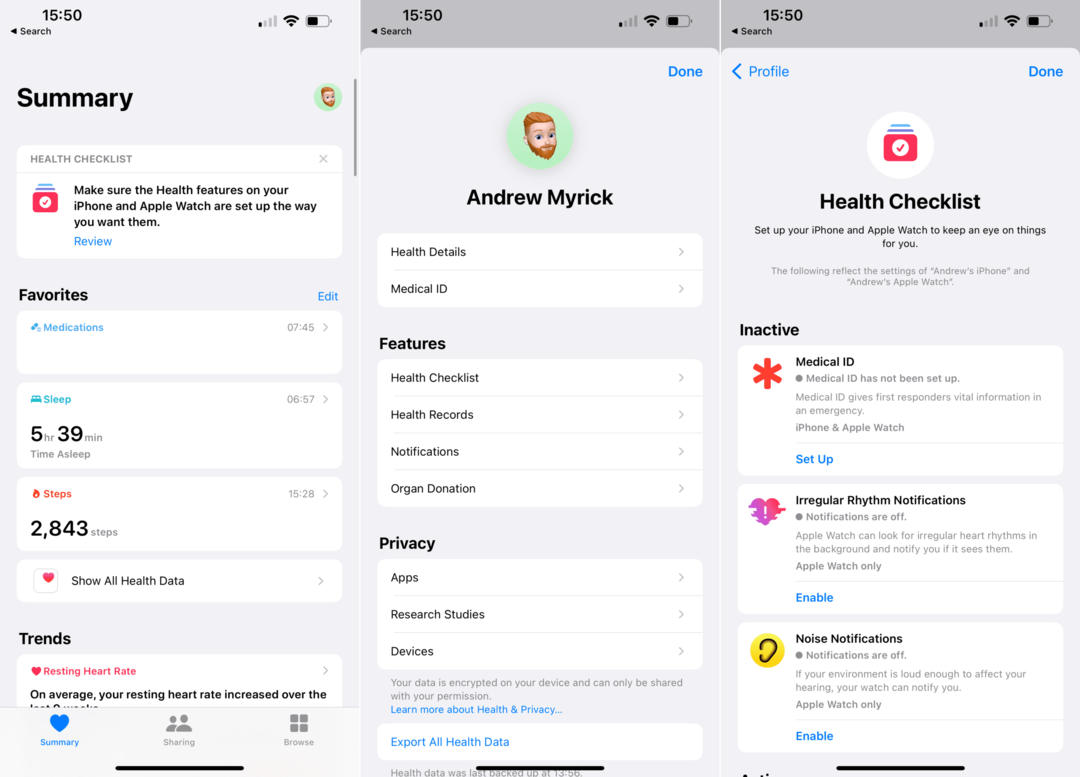
Kaip naudotis sveikatos patikrinimo sąrašu „iPhone“ ir „Apple Watch“.
Kai pasieksite šią funkciją, laikas išmokti naudoti sveikatos patikrinimo sąrašą „iPhone“ ir „Apple Watch“. Šios programos „Health“ skilties viršuje „Apple“ praneša, kad bet kurie jūsų pakeisti nustatymai bus automatiškai pritaikyti jūsų „iPhone“ ir „Apple Watch“.
Pagal numatytuosius nustatymus sveikatos patikrinimo sąraše yra du skirtingi skyriai. Neaktyvus yra tik funkcijų, kurios dar neįjungtos arba neįjungtos, sąrašas. Skyrius „Aktyvus“ skirtas toms sveikatos funkcijoms, kurios jau buvo įjungtos iš jūsų „iPhone“ arba „Apple Watch“.
Sveikatos kontrolinio sąrašo kategorijos
Štai sąrašas visų parinkčių, kurias rasite, kai norėsite naudoti „iPhone“ sveikatos patikrinimo sąrašą:
- Medicininis ID – medicininis ID suteikia pirmiesiems gelbėtojams svarbios informacijos kritiniu atveju.
- Nereguliaraus ritmo pranešimai – „Apple Watch“ gali ieškoti nereguliarių širdies ritmų fone ir pranešti jums, jei juos pamato.
- Triukšmo pranešimai – jei jūsų aplinka pakankamai garsi, kad paveiktų jūsų klausą, laikrodis gali jus įspėti.
- Skubios pagalbos tarnybos – jūsų „iPhone“ ir „Apple Watch“ gali greitai paskambinti pagalbos tarnyboms ir išsiųsti žinutes pagalbos kontaktams.
- Kritimo aptikimas – jei stipriai nukritote, „Apple Watch“ gali paskambinti pagalbos tarnyboms, jei jums reikia pagalbos.
- Žemo širdies ritmo pranešimai – gausite pranešimą, jei jūsų pulsas bus žemas bent 10 minučių.
- Pranešimai apie aukštą širdies ritmą – gausite pranešimą, jei jūsų pulsas bus aukštas 10 minučių, kol būsite neaktyvus.
- EKG programa – atidarykite EKG programą „Apple Watch“, kad padarytumėte įrašą.
- Pranešimai apie kardio treniruotes – gausite pranešimą, jei jūsų kardio treniruotės yra žemos.
- Blood Oxygen – „Blood Oxygen“ programa visą dieną tikrins jūsų deguonies lygį.
- Pranešimai apie stabilumą vaikščiojant – gausite pranešimą, jei per ateinančius 12 mėnesių kils didesnė rizika nukristi.
- Ausinių pranešimai – gausite pranešimą, jei pakankamai ilgai klausotės garsaus ausinių garso, kad pakenktumėte klausai.
Sąrašas toliau pildosi
Kai kurios ankstesniame skyriuje išvardytos funkcijos ir pranešimai yra įjungti pagal numatytuosius nustatymus ir nėra galimybės jų išjungti. Tai atliekama naudojant funkcijas, kurios neturi jokio didelio ar ilgalaikio poveikio akumuliatoriaus veikimo trukmei, o tai reiškia, kad jums nereikės paaukoti akumuliatoriaus veikimo laiko vien tam, kad galėtumėte stebėti konkrečią sveikatos metriką.
„Apple“ atlieka nuostabų darbą, paversdama „iPhone“ ir „Apple Watch“ galingu deriniu tiems, kurie nori arba kuriems reikia stebėti savo sveikatą. Ir nors aukščiau pateiktas funkcijų sąrašas gali atrodyti ilgas, yra dar daugiau galimybių, nes kai kurie vartotojai galės sekti AFib tiesiai iš savo įrenginių.
Andrew yra laisvai samdomas rašytojas, gyvenantis JAV rytinėje pakrantėje.
Bėgant metams jis rašė įvairioms svetainėms, įskaitant „iMore“, „Android Central“, „Phandroid“ ir keletą kitų. Dabar jis dienas leidžia dirbdamas ŠVOK įmonėje, o naktimis dirba kaip laisvai samdomas rašytojas.